Word2010中表格怎样拆分单元格
时间:2013-03-18 关注公众号 来源:百度经验
我们可以根据需要将Word2010中表格的一个单元格拆分成两个或多个单元格,从而制作较为复杂的表格。
方法一
打开Word2010文档,右键单击需要拆分的单元格。
在打开的菜单中选择“拆分单元格”命令

打开“拆分单元格”对话框,分别设置需要拆分成的“列数”和“行数”,单击“确定”按钮完成拆分。
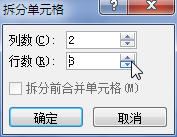
方法二
打开Word2010文档,左键单击需要拆分的单元格。
单击“布局”选项卡。
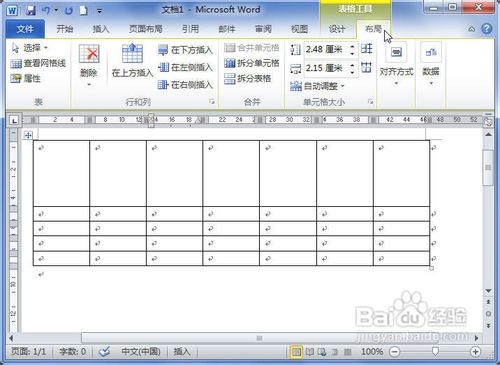
单击“拆分单元格”按钮。

打开“拆分单元格”对话框,分别设置需要拆分成的“列数”和“行数”,单击“确定”按钮完成拆分。
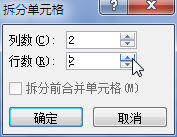
下面是完成拆分的单元格。
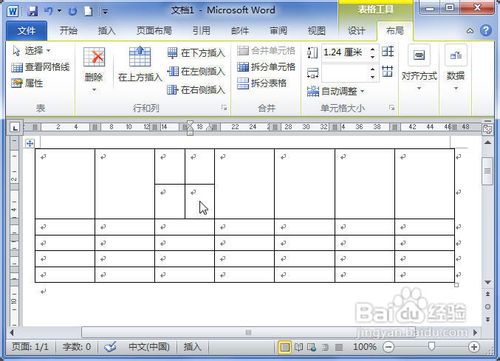
阅读全文
扫码关注“ 多特资源库 ”
文章内容来源于网络,不代表本站立场,若侵犯到您的权益,可联系我们删除。(本站为非盈利性质网站)
玩家热搜
同一只手的指甲生长速度是不一样的,一般手指越长,指甲长得越快。()
更衣人偶坠入爱河动漫在线观看
阿里云盘下载的东西在哪个文件夹
迅雷会员激活码
Netflix版三体上映时间
你叉叉唱日出穷哈哈唱日落是什么歌
星露谷物语恐怖结局
英雄联盟橙色精粹是用来干什么的
塞尔达被诅咒的石像在哪里
原神稻妻纪念品商店怎么开
饥荒大理石怎么弄
原神分安卓和苹果区吗
相关攻略
-
 中秋国庆放假2024年放假时间表 中秋国庆放假调休2024-09-14
中秋国庆放假2024年放假时间表 中秋国庆放假调休2024-09-14 -
 中秋节高速公路为什么收费 中秋高速不免费原因2024-09-14
中秋节高速公路为什么收费 中秋高速不免费原因2024-09-14 -
 中秋节高速免费吗从什么时候开始 2024中秋高速免费吗2024-09-14
中秋节高速免费吗从什么时候开始 2024中秋高速免费吗2024-09-14 -
 高速为什么中秋节不免费 中秋节高速公路不免费吗2024-09-14
高速为什么中秋节不免费 中秋节高速公路不免费吗2024-09-14 -
 中秋节高速公路免费吗 2024中秋节高速免费几天2024-09-14
中秋节高速公路免费吗 2024中秋节高速免费几天2024-09-14 -
 历届中秋晚会主持人名单 央视中秋晚会主持人名单大全2024-09-14
历届中秋晚会主持人名单 央视中秋晚会主持人名单大全2024-09-14 -
 中秋晚会为什么在沈阳举行 2024年沈阳中秋晚会2024-09-14
中秋晚会为什么在沈阳举行 2024年沈阳中秋晚会2024-09-14 -
 2024广东卫视“明月共潮生”非遗中秋晚会节目单 广东卫视中秋晚会2024节目单2024-09-14
2024广东卫视“明月共潮生”非遗中秋晚会节目单 广东卫视中秋晚会2024节目单2024-09-14 -
 中秋晚会2024年几月几号开始播出 中秋晚会什么时候播出2024-09-14
中秋晚会2024年几月几号开始播出 中秋晚会什么时候播出2024-09-14 -
 2024年中央广播电视总台中秋晚会 2024中秋节目单公布2024-09-14
2024年中央广播电视总台中秋晚会 2024中秋节目单公布2024-09-14
正在加载中


